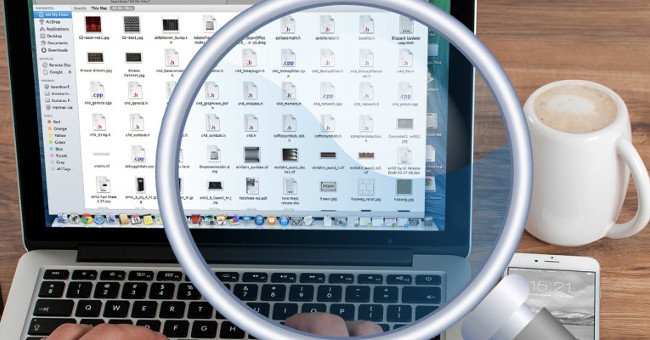Trên Linux, người dùng sử dụng lệnh fsck (file system check) để kiểm tra các tập tin hệ thống bị lỗi.fsck có thể tìm thấy các tập tin bị lỗi trên hệ thống tập tin. Nếu phát hiện có bất kỳ tập tin nào bị lỗi, fsck sẽ loại bỏ dữ liệu bị lỗi từ hệ thống tập tin và di chuyển vào thư mục lost+found.
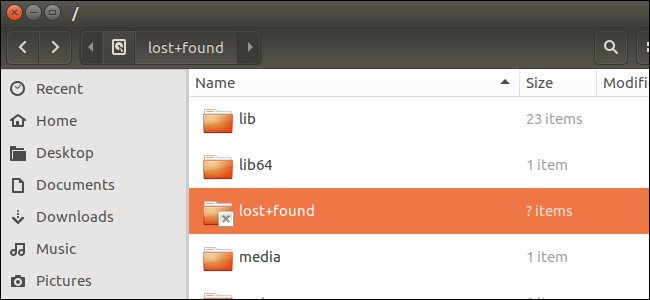
Thư mục lost+found là một phần của hệ điều hành Linux, macOS và UNIX. Mỗi tập tin hệ thống, mỗi phân vùng đều có thư mục lost+found riêng. Bạn có thể tìm thấy các dữ liệu khôi phục của các tập tin bị lỗi tại đây.
1. Thư mục lost+found là gì?
Trên Linux, người dùng sử dụng lệnh fsck (file system check) để kiểm tra các tập tin hệ thống bị lỗi fsck có thể tìm thấy các tập tin bị lỗi trên hệ thống tập tin. Nếu phát hiện có bất kỳ tập tin nào bị lỗi, fsck sẽ loại bỏ dữ liệu bị lỗi từ hệ thống tập tin và di chuyển vào thư mục lost+found.
Chẳng hạn, nếu tắt máy tính đột ngột khi máy tính đang chạy và các tập tin đang được ghi vào ổ đĩa cứng, công cụ fsck sẽ tự động kiểm tra các tập tin hệ thống của bạn trong lần khởi động máy tính tiếp theo. Nếu có bất kỳ dữ liệu nào bị lỗi, nó sẽ cho vào thư mục lost+found.
Trên macOS cũng tương tự như vậy. Nếu chạy Disk Utility và kiểm tra lỗi tập tin hệ thống trên ổ đĩa, rất có thể Disk Utility sẽ tìm thấy các dữ liệu bị lỗi và lưu trữ các dữ liệu bị lỗi này trong thư mục lost+found.
Hầu hết hệ thống tập tin UNIX đều có một thư mục lost+found, bao gồm ext2, ext3, và ext4 trên Linux cũng như hệ thống tập tin HFS+ trên macOS. Tuy nhiên một số hệ thống tập tin không sử dụng thư mục lost+found.
2. Thư mục lost+found nằm ở đâu?
Mỗi hệ thống tập tin có một thư mục lost+found riêng, do đó bạn có thể tìm thấy thư mục lost+found trên mỗi ổ đĩa cứng hoặc phân vùng. Điều này có nghĩa là bạn sẽ tìm thấy một thư mục lost+found trong thư mục root tại /lost+found.
Nếu có các phân vùng khác được mount, bạn cũng sẽ tìm thấy thư mục lost+found trên mỗi phân vùng đó. Ví dụ nếu bạn có phân vùng riêng cho thư mục Home được mount tại /home, khi đó bạn sẽ tìm thấy thư mục lost+found tại /home/lost+found.
Các dữ liệu bị lỗi từ phân vùng Home sẽ được đưa vào /home/lost+found thay vì đưa vào /lost+found.
Nếu có ổ USB hoặc ổ cứng gắn ngoài được định dạng bằng hệ thống tập tin Linux bạn cũng sẽ tìm thấy thư mục lost+found trên đó.
Lưu ý là thư mục này thường bị ẩn, do đó bạn phải kích hoạt tùy chọn hiển thị các thư mục và tập tin ẩn trên hệ thống.
Bạn đọc có thể tham khảo thêm cách ẩn, hiện file, thư mục ẩn và đuôi file trên Windows 7/8/10 tại đây.
3. Làm thế nào để xem nội dung trong thư mục lost+found?
Thư mục này thường bị hạn chế người dùng root, ngăn chặn người dùng thường truy cập dữ liệu hồi phục. Trong một số trường hợp thư mục lost+found có thể rỗng, đó là điều bình thường nên bạn đừng nghĩ là thư mục đã hỏng hoặc bị lỗi.
Để xem nội dung bên trong thư mục, bạn mở cửa sổ Terminal lên và chạy câu lệnh dưới đây:
sudo su
cd /lost+found
ls
Nếu lệnh đầu tiên không hoạt, bạn hãy thử chạy su thay vì chạy lệnh sudo su.
Lệnh Terminal trên sẽ liệt kê bất kỳ các tập tin trong thư mục lost+found. Nếu không hiển thị bất kỳ tập tin nào đồng nghĩa thư mục trống.
4. Khôi phục dữ liệu
Nếu bạn nhìn thấy các tập tin hoặc thứ gì đó trong thư mục lost+found, đó không phải là toàn bộ tập tin. Thay vào đó bạn sẽ chỉ nhìn thấy các phần nhỏ của tập tin hoặc bit của dữ liệu bị lỗi.
Nếu không may bị mất các dữ liệu quan trọng nào đó bạn cũng không cần phải lo lắng quá bởi bạn có thể tìm thấy các dữ liệu đó trong thư mục lost+found. Nếu làm mất dữ liêu bạn có thể kiểm tra trong thư mục lost+found và khôi phục dữ liệu đó. Nếu tìm thấy toàn bộ tập tin tại đây, bạn có thể di chuyển file về vị trí nguyên gốc và sử dụng file.
Ngoài ra bạn không thể xóa thư mục lost+found, vì đó là một phần cố định của hệ thống tập tin. Tuy nhiên nếu bạn sử dụng tập tin fragment bên trong thư mục lost+found, bạn có thể xóa chúng bằng cách sử dụng lệnh Terminal để giải phóng không gian.
Tham khảo thêm một số bai viết dưới đây:
Chúc các bạn có những phút giây vui vẻ!
- Sử dụng CMD để tạo một thư mục “không thể xóa” trên Windows
- Sửa lỗi Mac bị treo trong quá trình cập nhật macOS
- Các cách sử dụng nút Eject trên Macbook
- Đã bao giờ bạn nghĩ đến việc mở file, thư mục chỉ bằng một cú click chuột hay chưa?
- Cách quay màn hình MacBook bằng QuickTime
- Thư mục “System Volume Information” là gì, và có thể xóa được thư mục này không?